Comment créer un dossier invisible sur le bureau Windows 10
Miscellanea / / August 05, 2021
Eh bien, il existe de nombreux trucs et astuces que Windows PC voit. Certains nécessitent l'utilisation de l'Éditeur du Registre et de l'invite de commande tandis que d'autres pourraient être effectués plus facilement. Et dans ce guide, nous partagerons ce dernier. Aujourd'hui, nous allons vous montrer les étapes pour créer un dossier invisible sur votre bureau Windows 10. Supposons que vous souhaitiez masquer temporairement un dossier à vos amis ou que vous vouliez simplement leur faire des farces, eh bien, c'est quand même le poisson d'avril!
Ou si vous souhaitez garder vos fichiers personnels secrets, ou si vous voulez simplement éviter qu'ils ne soient supprimés accidentellement, cette astuce vous sera certainement utile. Certes, il n'est pas entièrement sécurisé et pourrait également être découvert par hasard, mais c'est quand même une solution de contournement assez pratique. De plus, nous n’avons aucune idée de la présence de logiciels tiers, toutes les étapes seront effectuées en utilisant tout ce qui est à notre disposition. Cela dit, voici les instructions pour créer un dossier invisible sur votre bureau Windows 10.
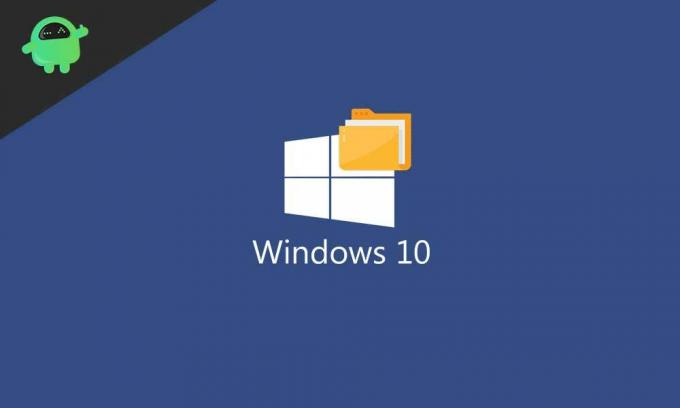
Table des matières
-
1 Créer un dossier invisible sur le bureau Windows 10
- 1.1 Étapes pour créer un dossier invisible
- 1.2 Rendre le dossier à nouveau visible
- 1.3 Cette méthode est-elle infaillible?
Créer un dossier invisible sur le bureau Windows 10
Créer un dossier invisible est assez simple. Suivez simplement les étapes ci-dessous pour la même chose. Après cela, nous partagerons également les étapes pour faire réapparaître ce dossier si vous préférez le faire parfois dans un proche avenir. Suivre.
Étapes pour créer un dossier invisible
- Rendez-vous sur le bureau Windows 10 et créez un nouveau dossier. Cela peut être fait en cliquant avec le bouton droit sur le bureau et en sélectionnant Nouveau > Dossier.
- Par défaut, il sera nommé comme Nouveau dossier. Vous devrez le renommer. Pour ce faire, appuyez et maintenez ALT et tapez le nombre 255 à partir du pavé numérique et appuyez sur Entrer. Assurez-vous d'utiliser le clavier numérique et non les touches numériques en haut de votre clavier.
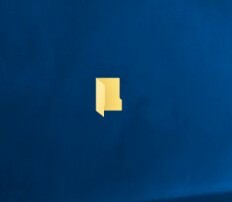
Dossier avec le nom invisible - Qu'est-ce que nous venons de faire? Pour dissiper les doutes, nous avons saisi un caractère ASCII spécial qui n’est pas sur votre clavier. Par conséquent, le nom du dossier ne sera pas pris en charge ni visible dans l'Explorateur Windows ou le Bureau.
- Il est maintenant temps de rendre l'icône également invisible. Pour ce faire, cliquez avec le bouton droit sur ce dossier et sélectionnez Propriétés.
- Cliquez ensuite sur le Personnaliser onglet et cliquez sur Changer d'icône sous la section Icône de dossier.

- Sous l'icône Modifier pour la section Dossier, faites défiler vers la droite, sélectionnez l'icône invisible (voir l'image ci-dessous) et cliquez sur D'ACCORD. Cliquez à nouveau D'accord > Appliquer pour fermer la boîte de dialogue.
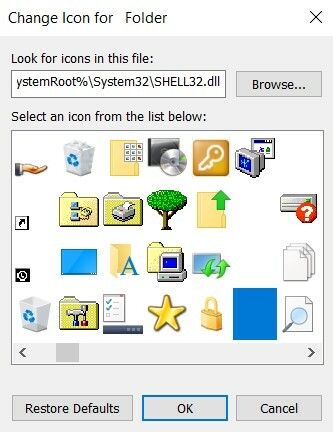
C'est tout. Vous avez créé avec succès un dossier invisible sur le bureau Windows 10. Laissez-nous vérifier les étapes pour révoquer lesdits changements.
Rendre le dossier à nouveau visible
À tout moment, si vous changez d'avis et souhaitez rendre le dossier à nouveau visible, voici ce qu'il faut faire.
- Faites un clic droit sur le dossier invisible et sélectionnez Propriétés.
- Dirigez-vous vers le Personnalisation et cliquez sur le Changer d'icône. Sélectionnez l'une des icônes visibles et cliquez sur D'ACCORD.
- Cliquez à nouveau avec le bouton droit sur le dossier et sélectionnez Renommer. Donnez-lui le nom de votre choix et appuyez sur Entrée. C'est tout. Vous avez réussi à annuler les modifications.
Cette méthode est-elle infaillible?

Pas vraiment. Bien que le dossier soit invisible sur votre bureau Windows 10, il existe de nombreuses façons dont certains pourraient y atterrir, intentionnellement ou non. Si quelqu'un sélectionne plusieurs dossiers sur votre bureau, cela sera également sélectionné et vous remarquerez peut-être que le dossier est mis en évidence avec des lignes pointillées. La même chose est possible si quelqu'un passe la souris sur ce dossier (comme on peut le voir ci-dessus). Dans le même ordre d'idées, tout contenu à l'intérieur de ce dossier invisible est toujours accessible via la recherche système. Donc, si vous souhaitez vraiment sécuriser votre dossier ou votre contenu, rendez-vous sur notre Trucs et astuces PC section. De même, vous pouvez également consulter notre iPhone et Trucs et astuces Android en savoir plus.



